Actieve verbinding instellen voor een werkblad
U kunt verbinding maken met verschillende leveranciers van gegevensbronnen op verschillende bladen in dezelfde spreadsheet door voor elk werkblad de actieve verbinding in te stellen.
Het dialoogvenster Actieve verbindingen geeft de lijst met verbindingen weer die actief zijn in de sessie. Met actieve verbindingen kunt u de vereiste verbinding selecteren en de volgende acties ondernemen:
- Beginpagina opstarten: zet een verbinding op voor een nieuw blad en start de Beginpagina op om de bijbehorende artefacten te verkennen en weer te geven. Zie Een actieve verbinding instellen voor een nieuw blad voor meer informatie.
- Verbinding voor blad instellen: wijzig de huidige verbinding op een bestaand blad naar een nieuwe verbinding voor rastergerelateerde bewerkingen die worden uitgevoerd. Zie voor meer informatie: Actieve verbinding instellen voor een bestaand werkblad.
Note:
- Zet in de spreadsheet verbindingen op voor alle gegevensbronnen waarmee u wilt werken, zodat ze verschijnen in de lijst Actieve verbindingen.
- Als u een sessie wist door te klikken op Sessie wissen in het venster Verbinden, worden de lijst met actieve verbindingen in die sessie en de sessies die in de lijst Actieve verbindingen worden weergegeven ook gewist.
Een actieve verbinding instellen voor een nieuw blad
U kunt een verbinding op een nieuw blad opzetten door er een uit de lijst met reeds actieve verbindingen te selecteren. Met de optie Beginpagina starten kunt u de actieve verbinding instellen en de beginpagina opstarten om de bijbehorende bibliotheekinhoud te bekijken.
Een actieve verbinding voor een nieuw blad instellen:
- Open een nieuw werkblad.
- Selecteer in het menu Extensies de optie Smart View for Google Workspace en selecteer vervolgens Actieve verbindingen onder Start.
- Klik in het dialoogvenster Actieve Verbindingen op de lijst Server-URL om de lijst met actieve verbindingen te bekijken en de vereiste verbinding te selecteren.
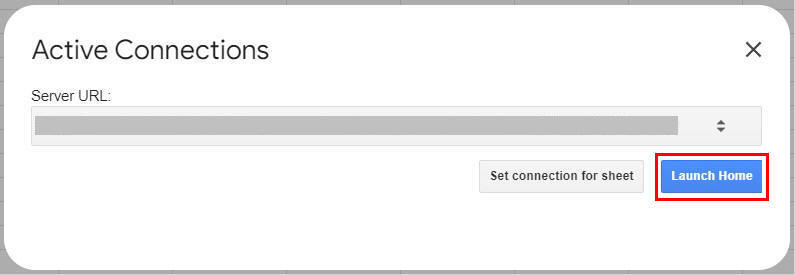
- Klik op Beginpagina opstarten.
De verbinding is opgezet en de Beginpagina van Smart View wordt geopend om de bibliotheekinhoud van de verbonden gegevensbron weer te geven.
Actieve verbinding instellen voor een bestaand werkblad
U kunt de huidige verbinding op een bestaand blad wijzigen door een andere verbinding uit de reeds actieve verbindingen in te stellen en door te gaan met rasterbewerkingen op de rastergegevens die met de nieuwe verbinding zijn opgehaald.
Uw verkoopgegevens voor verschillende regio's vindt u bijvoorbeeld in verschillende gegevensbronnen. U bent in de huidige sessie al verbonden met de gegevensbronnen van de noord- en zuidregio's. Op blad 1 evalueert u het formulier Actuele maandelijkse verkoop dat de verkoopgegevens van de noordregio bevat en verbonden is met de gegevensbron van de noordregio. Nu wilt u dezelfde gegevens voor de zuidregio bekijken. In plaats van een nieuw blad te openen en het relevante formulier opnieuw uit de bibliotheek te openen, kunt u de verbinding op het bestaande blad wisselen om de gegevens van de gegevensbron uit de zuidregio in hetzelfde formulier weer te geven.
Met de optie Verbinding voor blad instellen kunt u een actieve verbinding instellen voor rasterbewerkingen die worden uitgevoerd. Deze optie is handig om meerdere rasters van meerdere verbindingen in hetzelfde blad te plaatsen. Zie Werkbladen met meerdere rasters maken voor meer informatie.
Een actieve verbinding voor een bestaand blad instellen:
- Open het bestaande blad waarvoor u de verbinding naar een van de actieve verbindingen wilt wijzigen.
- Selecteer in het menu Extensies de optie Smart View for Google Workspace en selecteer vervolgens Actieve verbindingen onder Start.
- Klik in het dialoogvenster Actieve Verbindingen op de lijst Server-URL om de lijst met actieve verbindingen te bekijken en de vereiste verbinding te selecteren.
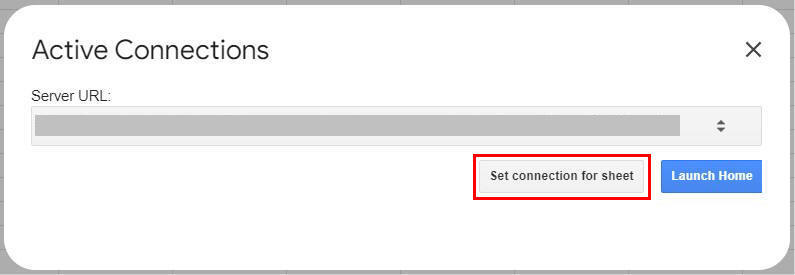
- Klik op Verbinding voor blad instellen.
Het volgende bericht verschijnt: 'U hebt een nieuwe verbinding toegepast op een raster dat met een andere verbinding is gemaakt'.
Klik in het bericht op OK.
Het blad is nu verbonden met de geselecteerde actieve verbinding. Vernieuw het blad om het formulier of raster op het bestaande blad te vernieuwen met gegevens van de geselecteerde actieve verbinding.